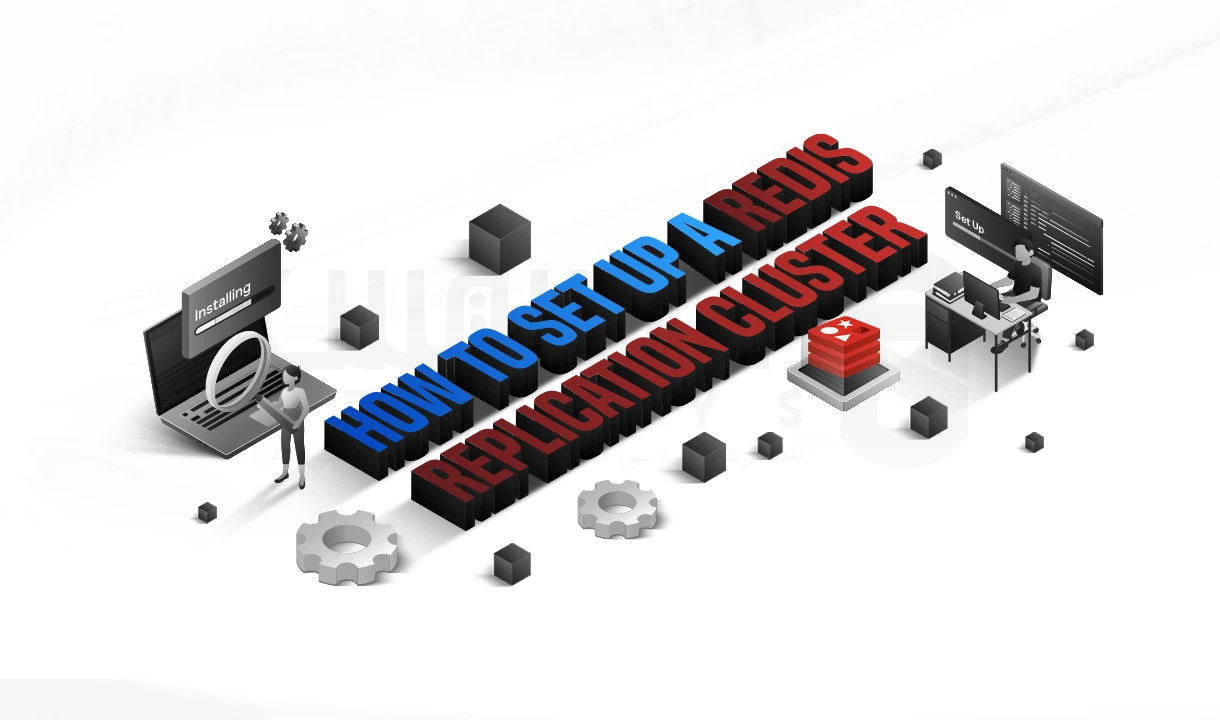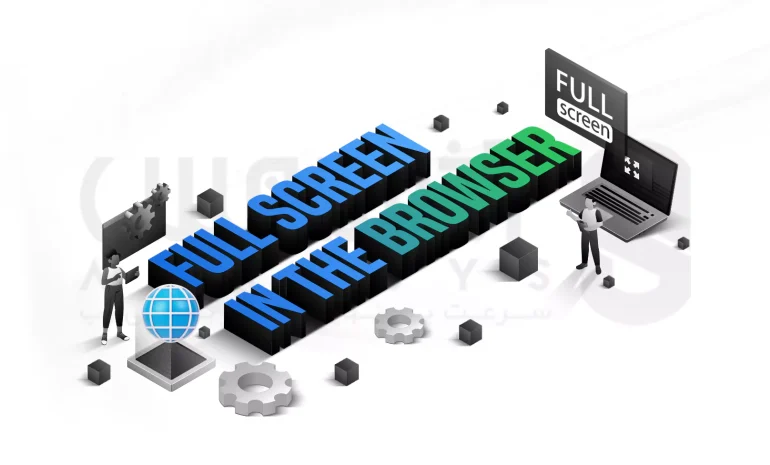
در دنیای دیجیتال امروز وبگردی به منظور مطالعه، تماشای ویدیو، انجام بازیهای آنلاین یا کار کردن بر روی پروژههای مختلف به یک بخش جداییناپذیر از زندگی روزمره ما تبدیل شده است که برای دسترسی به آنها مرورگر ها یک جز جداناپذیر هستند. یکی از مهم ترین روش هایی که میتوانیم تجربه مرورگر خود را بهبود ببخشیم، استفاده از حالت فول اسکرین (Full Screen) است. با این تکنیک می توانیم تمام فضای صفحه نمایش را به محتوای مورد نظر اختصاص دهیم و از هر گونه حواسپرتی ناخواسته جلوگیری کنیم.
نحوه فول اسکرین کردن صفحه مرورگر
فول اسکرین مخصوصا برای جدا سازی تصویر صفحه در وبسایتها مسئله مهمی است که توجه داشتن به آنها می تواند سهولت کار را برایتان فراهم کند. اما سوال این است که چگونه میتوان قابلیت Full Screen را در مرورگرهای مختلف اجرا کرد؟ در این ادامه روشهای اسکرین شات تمام صفحه بدون نیاز به افزونه را در انواع مروگرهای وب را مورد بررسی قرار خواهیم داد:

مراحل فول اسکرین صفحه در مرورگر کروم
فول اسکرین صفحه در مرورگر های کروم یک فرآیند ساده و آسان است که با دنبال کردن این مراحل می توانید به راحتی از صفحه خود بدون هیچ افزونه ای اسکرین بگیرید:
1- مرورگر وب خود را باز کرده و وبسایت مد نظر را سرچ کنید.
2- سه نقطه بالای صفحه را کلیک کنید.
3- آیکون More Tools را کلیک کنید.
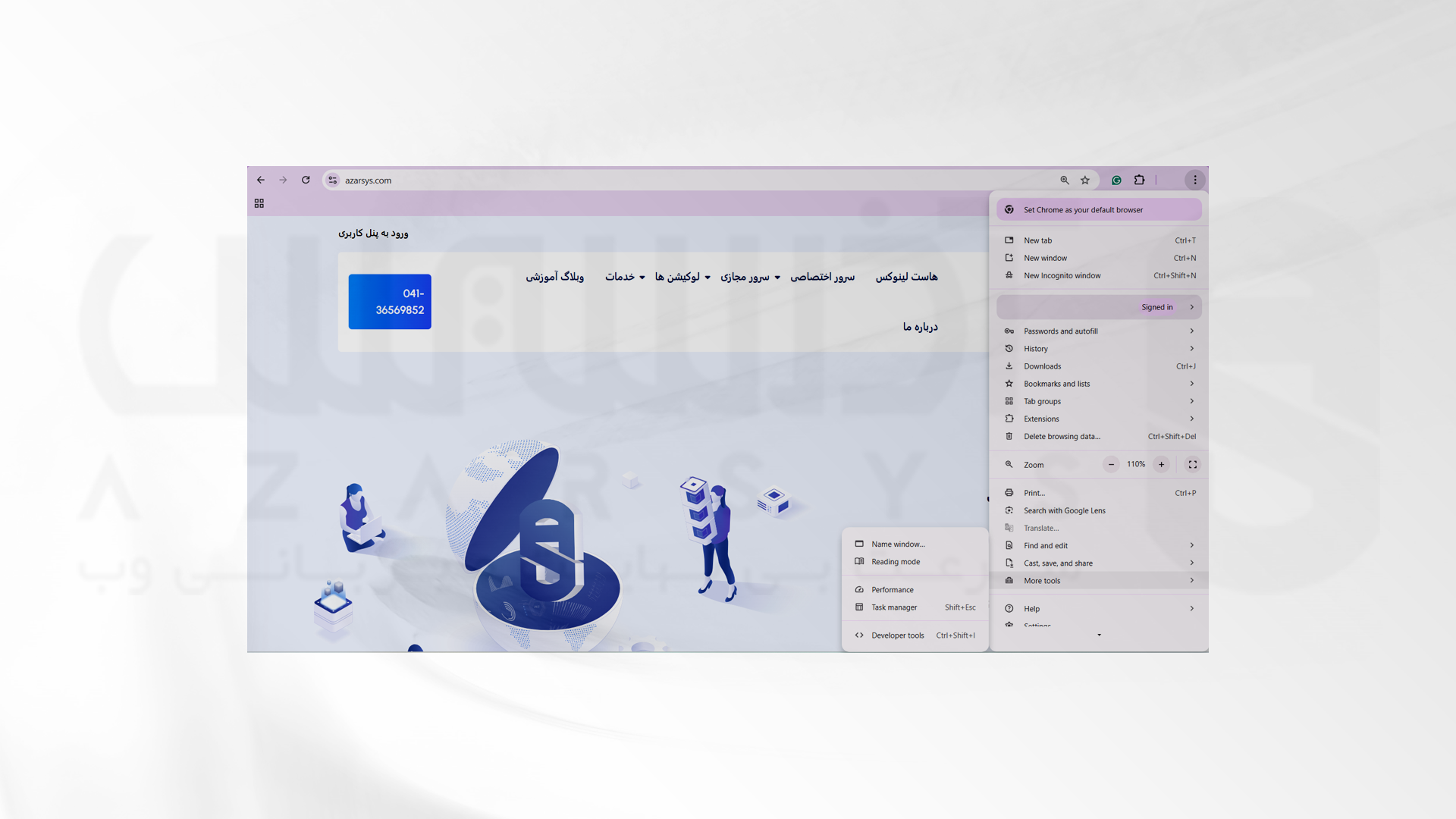
4-گزینه Developer Tools را انتخاب کنید.
5- شما می توانید برای دسترسی سریع به این گزینه از کلید های Ctrl + Shift + C استفاده کنید.
6- حال Inspect مرورگر برایتان باز می شود. مجددا در این بخش نیز سه نقطه بالای صفحه را کلیک کنید.
7- Run Command را بزنید.
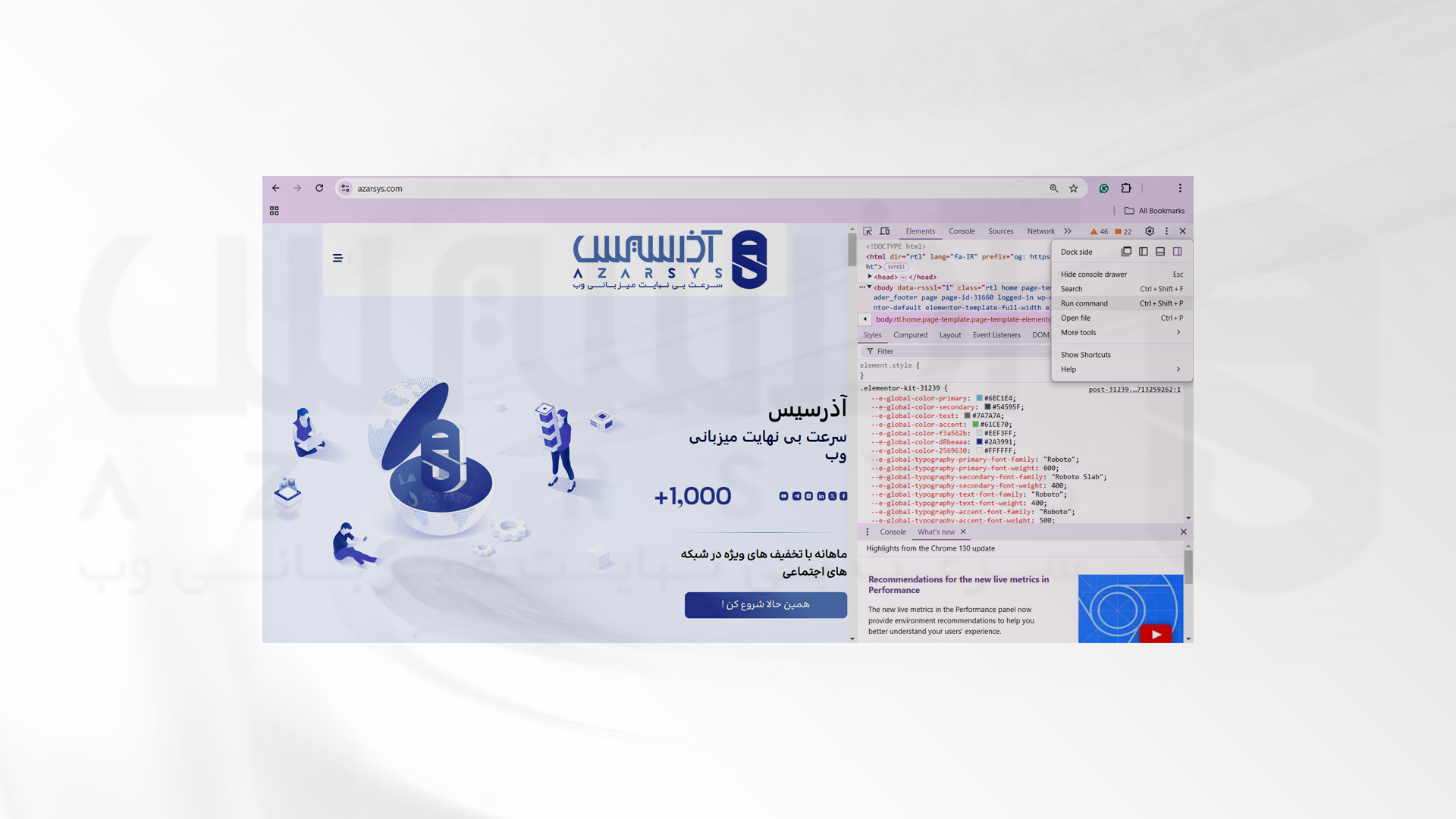
8- در کادر نمایان شده، عبارت screenshot را تایپ کنید.
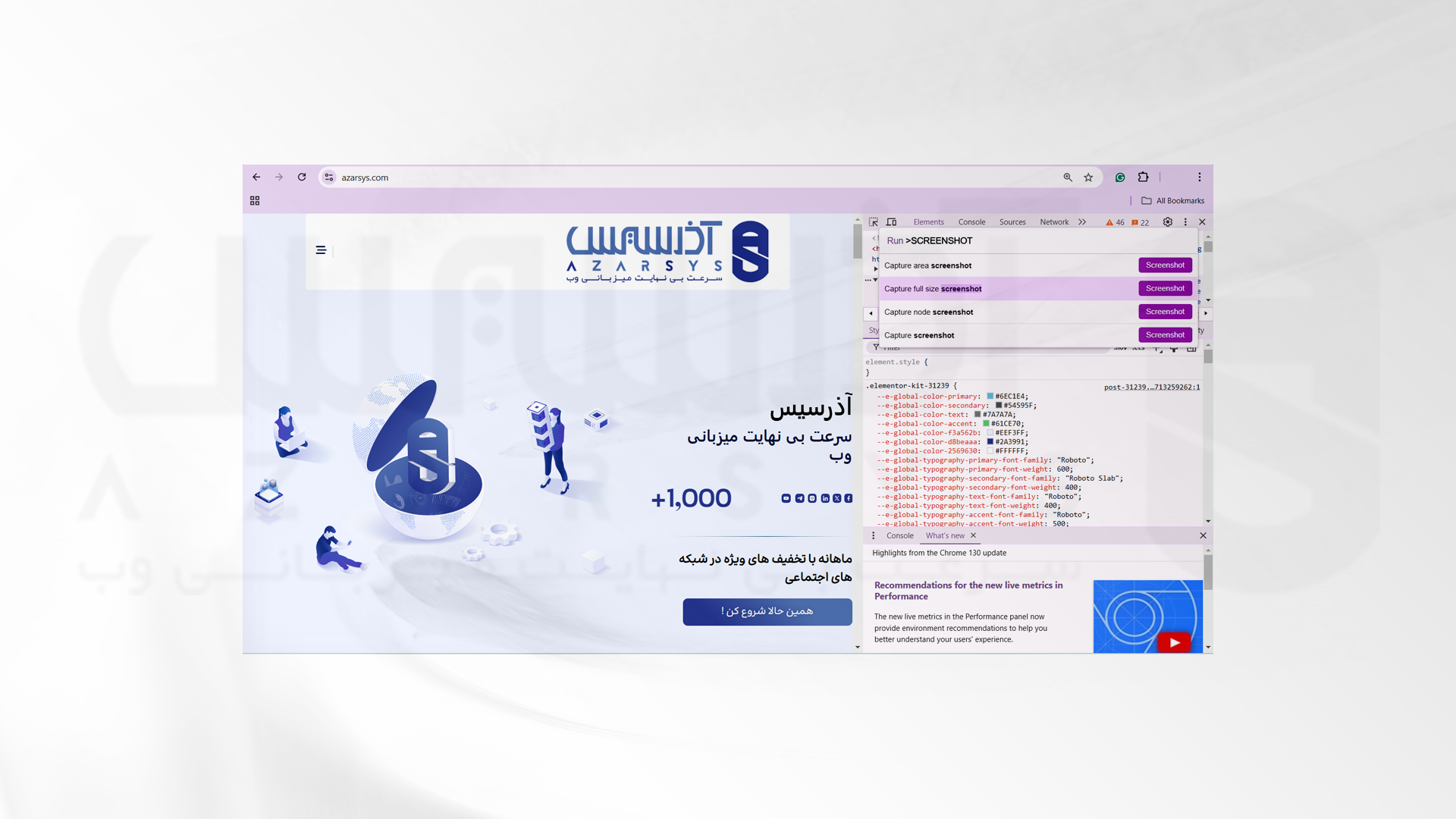
9- با کلیک بر روی Capture full size screenshot می توانید فول اسکرین را در پوشه دانلود ها ذخیره کنید.
مراحل فول اسکرین صفحه در مرورگر Microsoft Edge
در این مرورگر شما می توانید یک سری ویرایش های دلخواه خود را بر روی اسکرین شات انجام دهید، همچنین امکان افزودن اطلاعات به این اسکرین شات نیز برای کاربران فراهم است. برای انجام این کار مراحل زیر کمک کننده خواهد بود:
1- مرورگر Microsoft Edg را باز کرده و وبسایت مورد نظر خود را سرچ کنید.
2- کلید های ctrl + Shift + S را از صفحه کلید خود به طور همزمان فشار دهید.
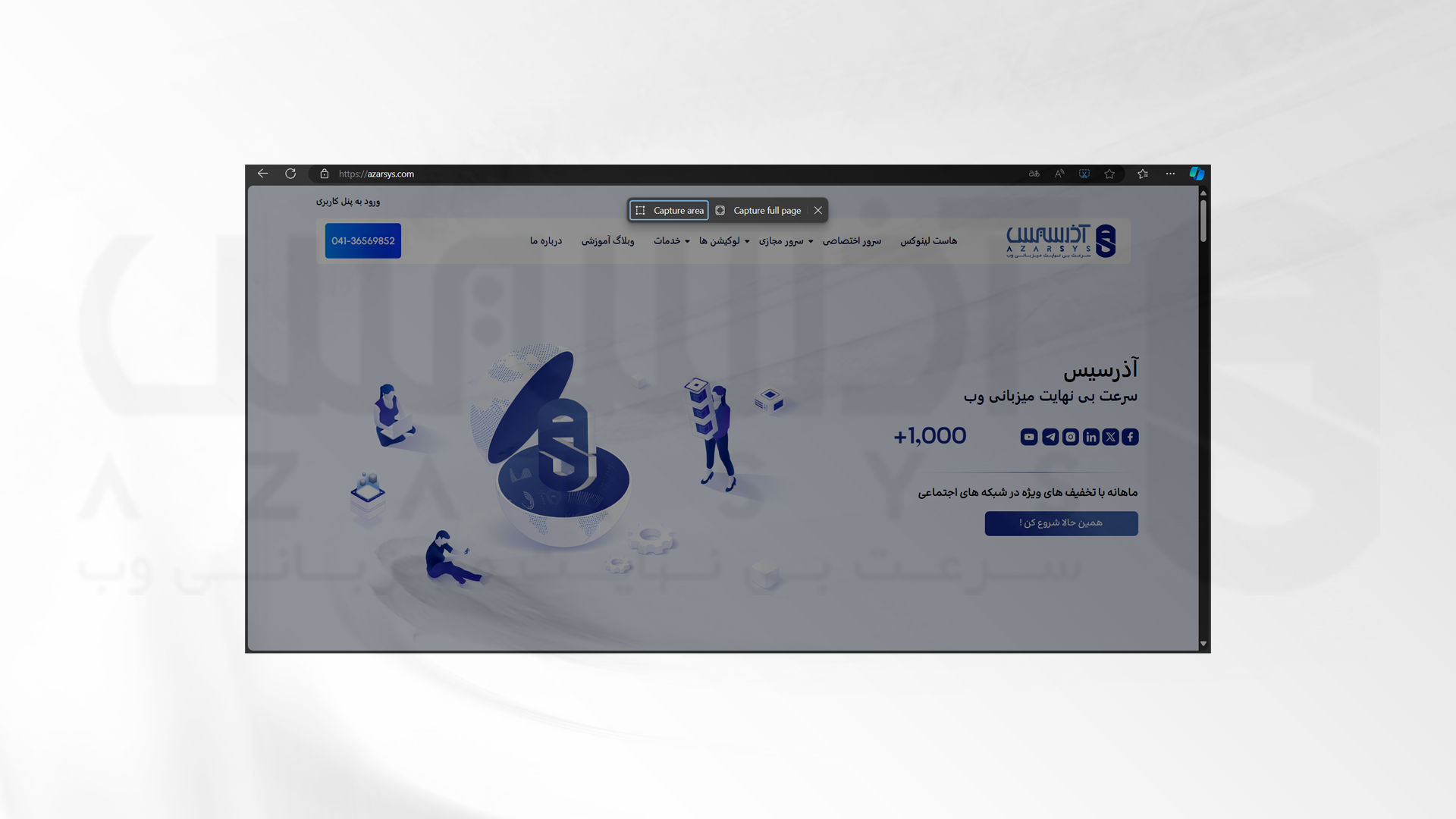
3- گزینه Capture full page را به منظور اسکرین گرفتن تمام صفحه بزنید.
4- اسکرین شات در یک صفحه به شما نشان داده می شود که می توانید با کمک قلم و تغییر رنگ در قسمت مشخص شده و سایر موارد عکس خود را ادیت کنید.
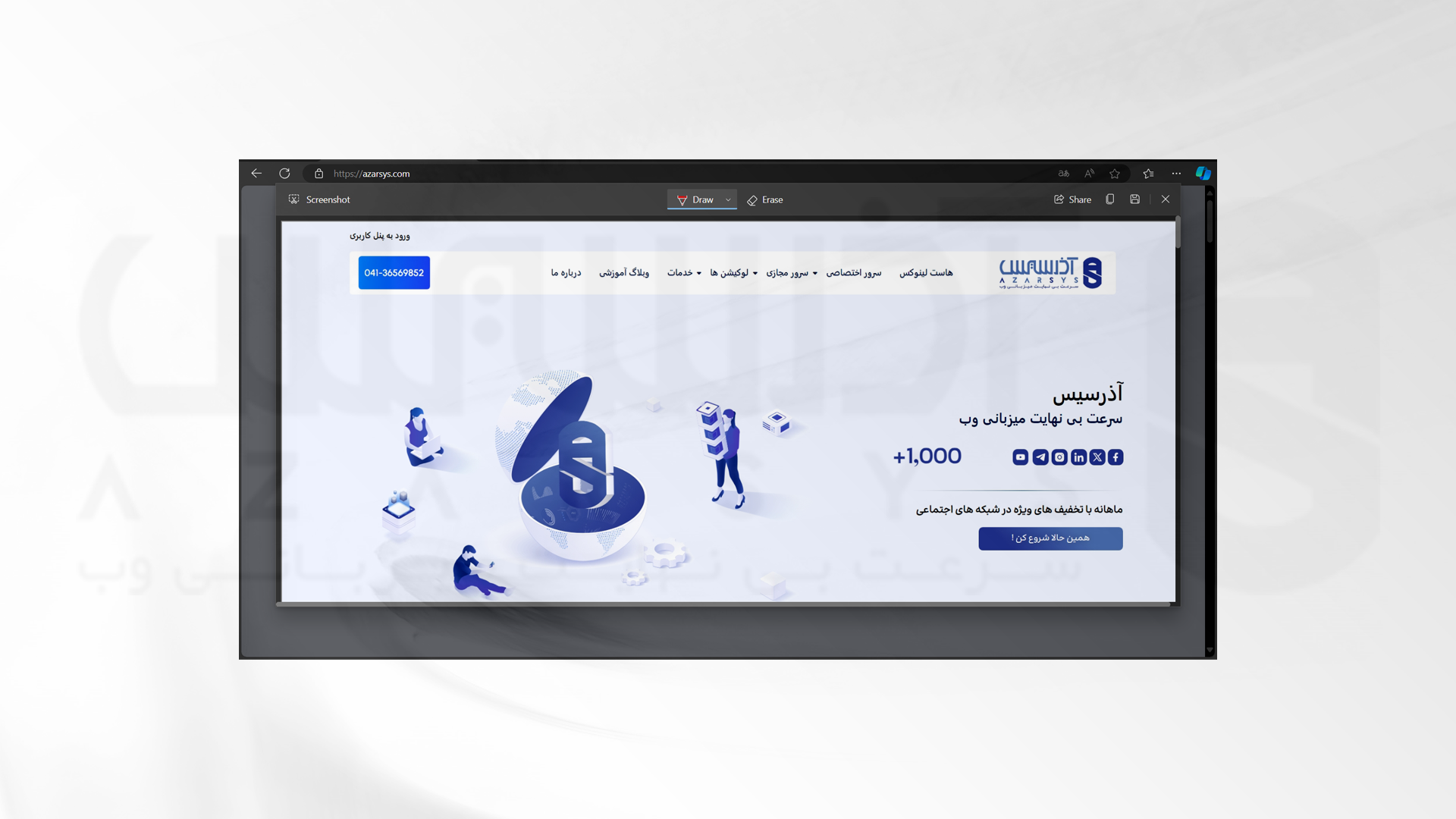
مراحل فول اسکرین صفحه در مرورگر Firefox
این مرورگر به صورت داخلی ابزاری را برای گرفتن اسکرین شات ارائه می دهد. در ادامه مراحل فول اسکرین از صفحه مرورگر فایرفاکس را مورد بررسی قرار خواهیم داد:
1- مرورگر را باز کرده و بر روی صفحه دلخواه خود راست کلیک کنید.
2- آیکون Take Screenshot را از منو انتخاب کنید.
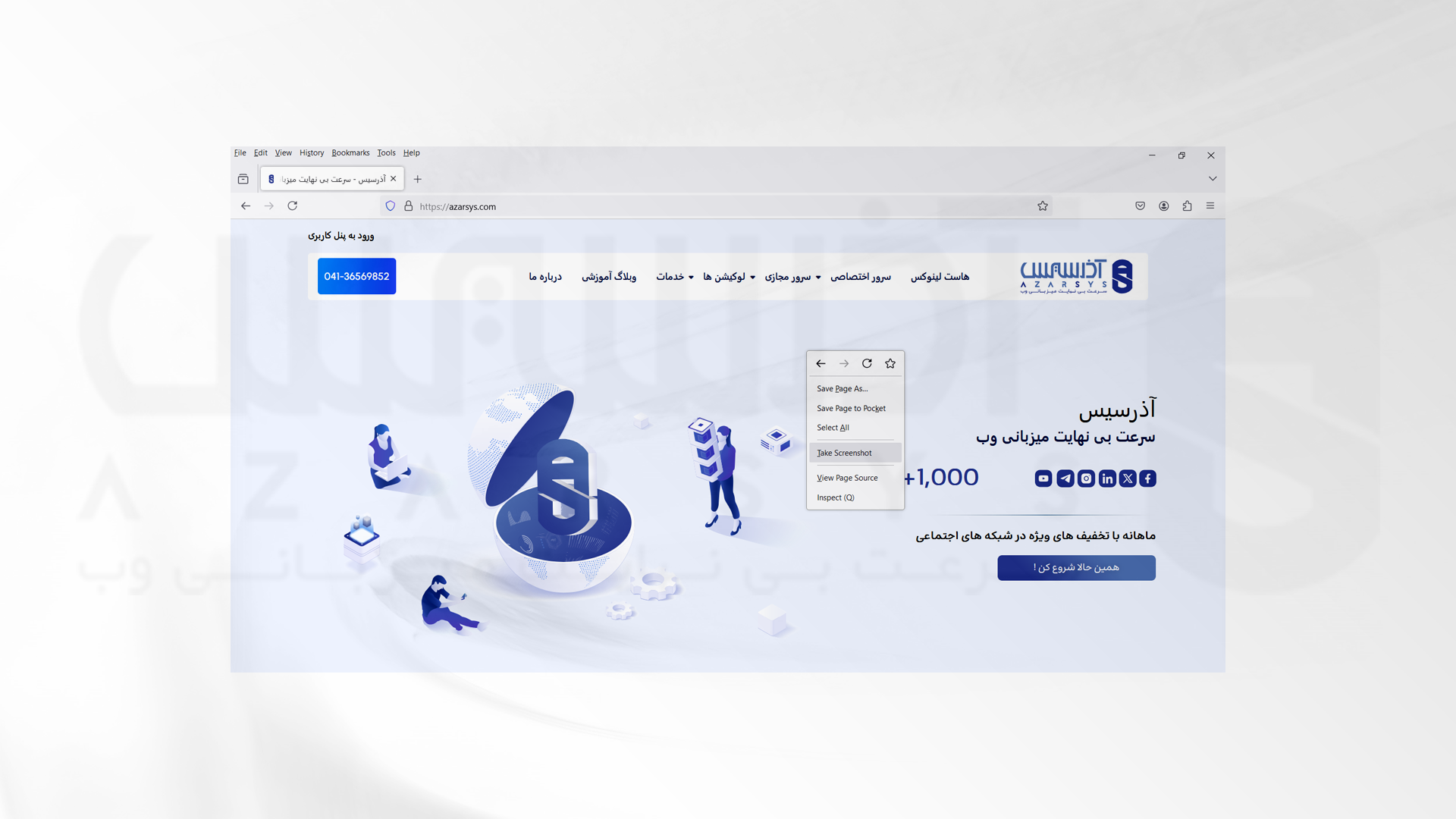
3- در گوشی سمت راست دو گزینه مشاهده خواهید کرد، برای اسکرین شات از کل صفحه گزینه Save full page را بزنید.
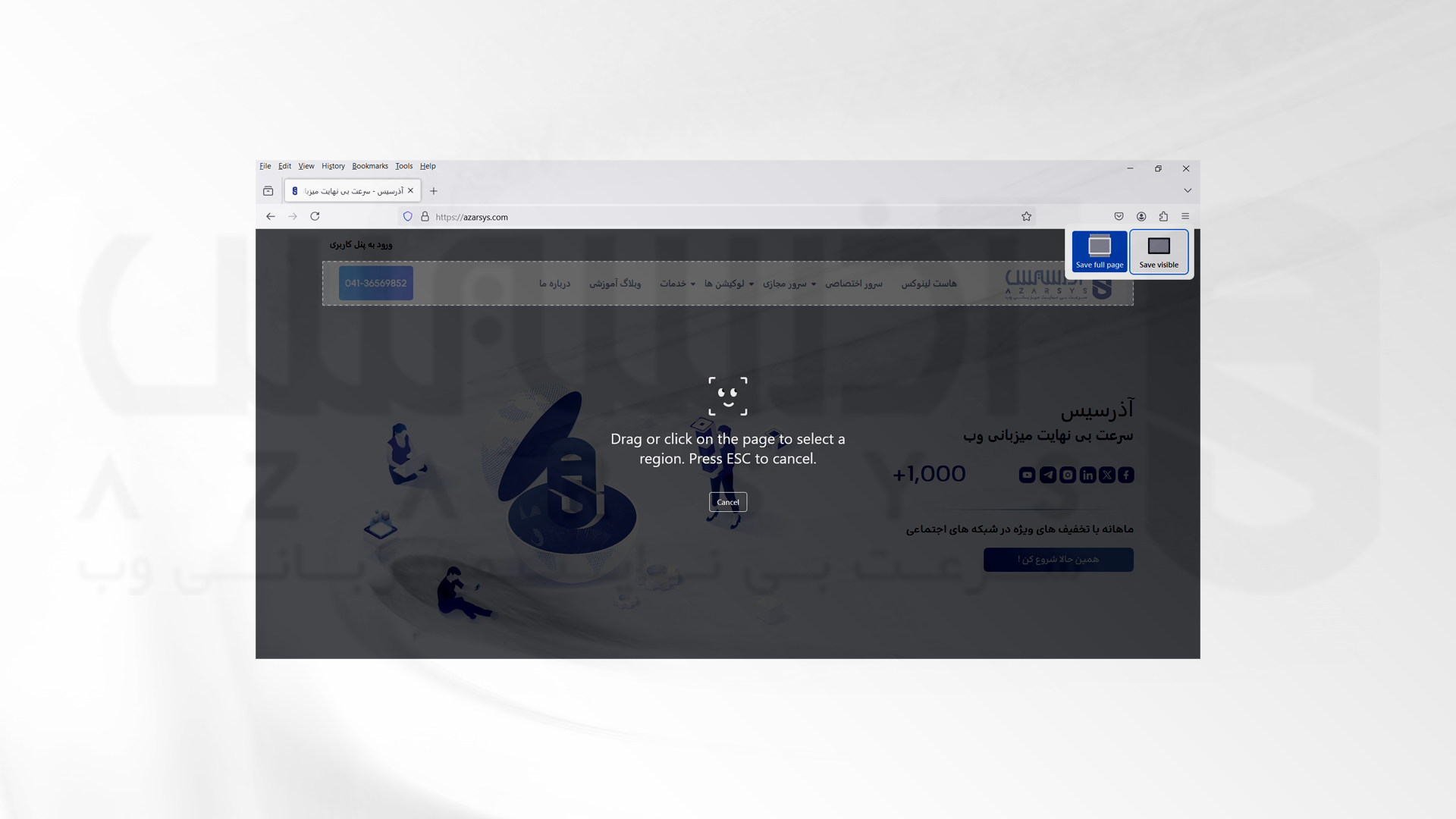
4- در صفحه باز شده با کلیک بر روی Download می توانید فایل را در سیستم خود ذخیره کنید.
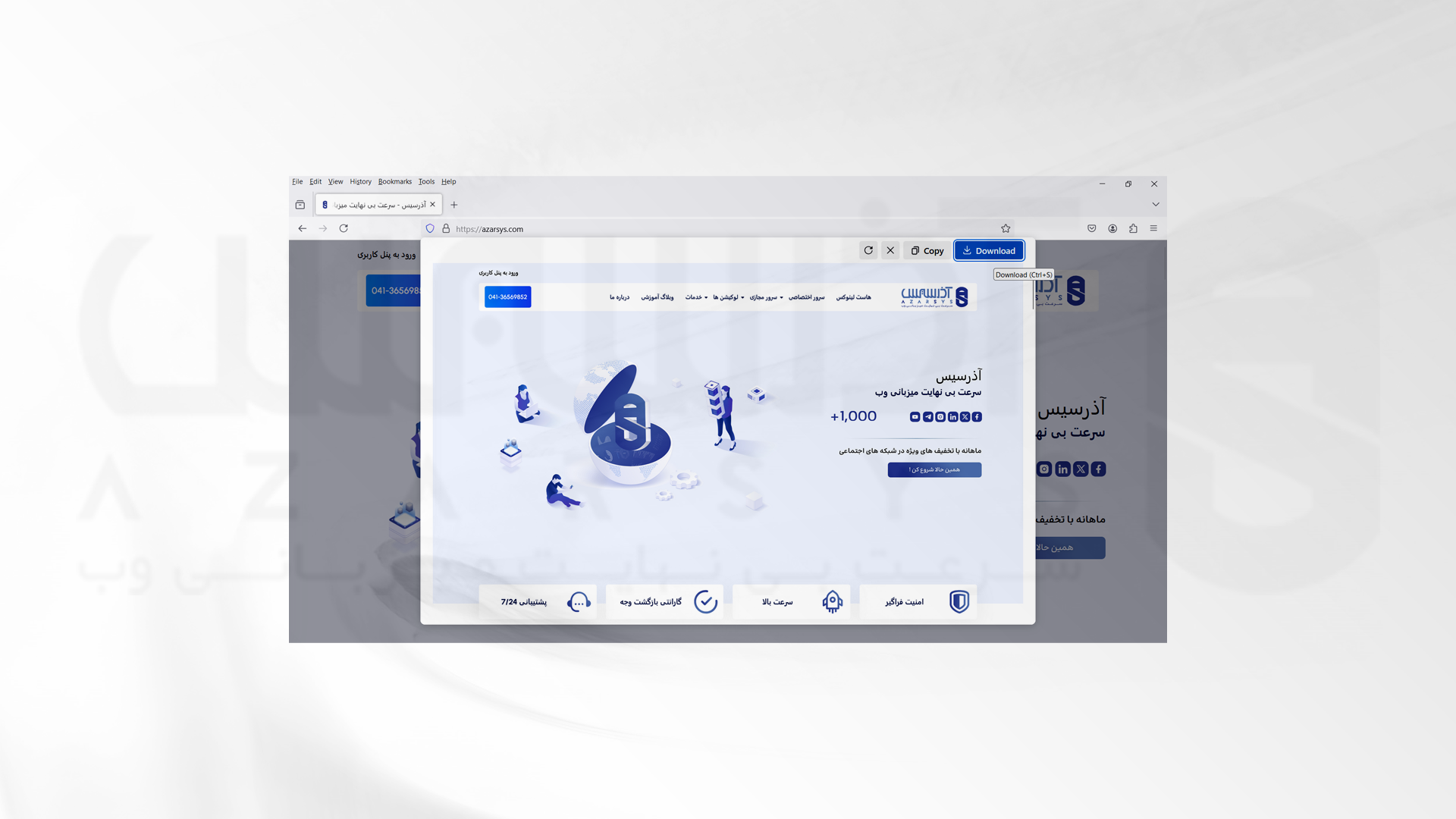
سخن آخر
در این آموزش نحوه فول اسکرین از صفحه مرورگر های مختلف را مورد بررسی قرار دادیم. ممکن است شما نیز به هنگام استفاده از یک مرورگر به این فکر کرده باشید که چه طور می توان بدون نیاز به افزونه یا کیبورد، صفحه را فول اسکرین کرد؟ مرورگر فایرفاکس به طور پیش فرض این امکان را برای کاربران فراهم کرده است که از خود مرورگر می توانید از صفحه اسکرین بگیرید. شما می توانید نحوه فول اسکرین در بقیه مرورگر ها را با مطالعه این آموزش به دست بیاورید.